Word και Excel 2013: Πώς να αποθηκεύσετε τα έγγραφα σε PDF και να προστατεύσετε τον κωδικό πρόσβασης μέσω του PDF
το γραφείο της Microsoft Ασφάλεια Microsoft Word 2013 Excel 2013 / / March 18, 2020
Το Word και το Excel 2013 μπορούν να εξάγουν έγγραφα σε PDF και στο Word 2013 μπορούν να προστατεύσουν με κωδικό πρόσβασης και τα PDF. Δείτε πώς.
Το Word και το Excel στο Office 2013 προσφέρουν τη δυνατότητα αποθήκευσης εγγράφων απευθείας σε PDF χωρίς να χρειάζεται να περάσουν από μετατροπέα. Εδώ είναι πόσο εύκολο είναι να το κάνετε.
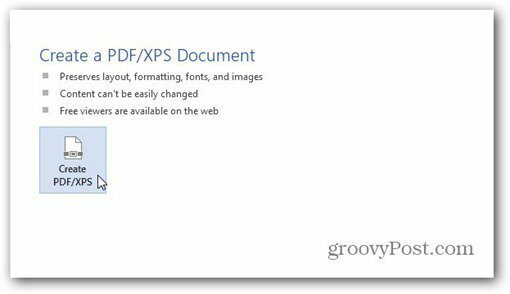
Παρόλο που τα στιγμιότυπα οθόνης είναι του Word 2013, τα ίδια βήματα θα σας δώσουν τα ίδια αποτελέσματα στο Excel 2013. Η μόνη εξαίρεση είναι όταν πρόκειται για προστασία με κωδικό πρόσβασης του PDF. Αυτή η δυνατότητα είναι διαθέσιμη μόνο στο Word 2013.
Αρχικά, ανοίξτε το έγγραφο που θέλετε να αποθηκεύσετε στο PDF. Όταν είστε έτοιμοι να το αποθηκεύσετε σε PDF, κάντε κλικ στην επιλογή Αρχείο στην επάνω αριστερή πλευρά του παραθύρου του Word 2013.
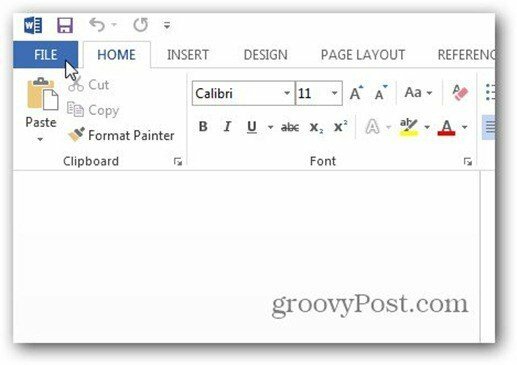
Τώρα στο παράθυρο που εμφανίζεται, κάντε κλικ στην επιλογή Εξαγωγή.

Στην επιλογή Εξαγωγή, βεβαιωθείτε ότι έχετε επιλέξει Δημιουργία εγγράφου PDF / XPS και στη συνέχεια κάντε κλικ στο κουμπί Δημιουργία PDF / XPS στα δεξιά.
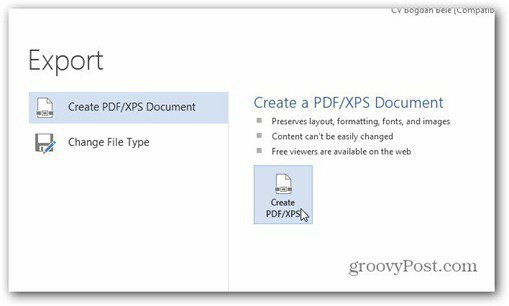
Θα λάβετε ένα παράθυρο του Explorer, βεβαιωθείτε ότι έχετε επιλέξει το PDF δίπλα στην επιλογή Save Type As. Επιλέξτε όπου θέλετε να αποθηκευτεί το PDF, καθώς και το μέγεθος του αρχείου. Εάν θέλετε να το χρησιμοποιήσετε για δημοσίευση, επιλέξτε Standard. Αν πρόκειται μόνο για προβολή στο διαδίκτυο, το ελάχιστο μέγεθος θα είναι καλό. Κάντε κλικ στο κουμπί Δημοσίευση.
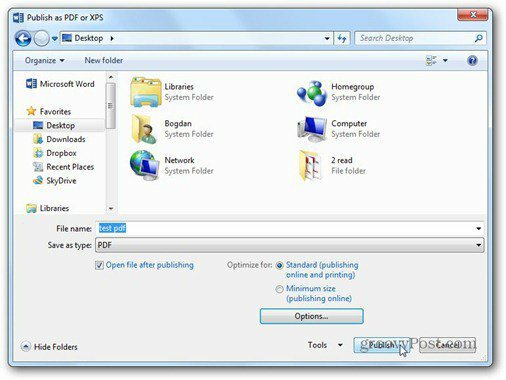
Το παραπάνω παράθυρο διαθέτει επίσης ένα κουμπί Επιλογών που προσφέρει πρόσθετες ρυθμίσεις. Σας επιτρέπει να επιλέξετε το εύρος σελίδων που θέλετε να χρησιμοποιήσετε για το PDF, καθώς και τις πληροφορίες μη εκτύπωσης που περιλαμβάνονται στο PDF.
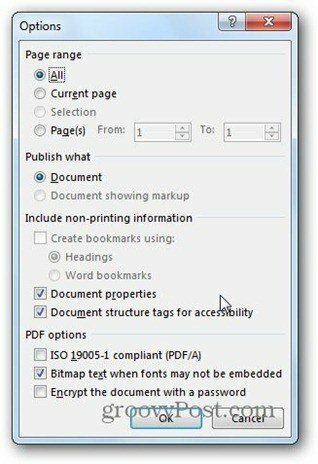
Το μεγαλύτερο χαρακτηριστικό, κατά τη γνώμη μου, είναι ο κωδικός πρόσβασης που προστατεύει το PDF - και είναι εύκολο. Απλά σημειώστε την κρυπτογράφηση του εγγράφου με έναν κωδικό πρόσβασης. Μόλις κάνετε κλικ στο κουμπί OK, θα λάβετε τα ακόλουθα παράθυρα όπου μπορείτε να εισάγετε έναν κωδικό πρόσβασης για το έγγραφο δύο φορές. Κάντε κλικ στο OK για εξαγωγή σε PDF.
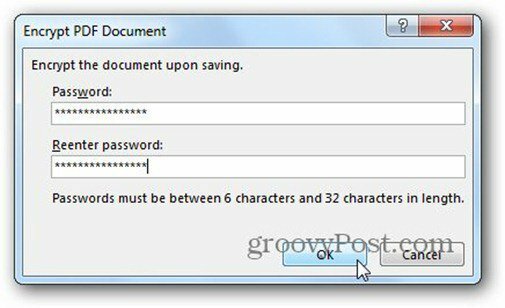
Τώρα, όταν θέλετε να ανοίξετε το PDF, θα σας ζητηθεί ο κωδικός πρόσβασης για να το ανοίξετε. Ευχάριστος!
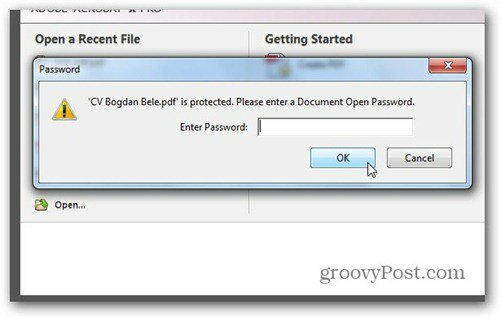
Εάν ενδιαφέρεστε να προστατέψετε τα έγγραφά σας, εδώ πώς να προστατεύσετε τον κωδικό πρόσβασης και να κρυπτογραφήσετε τα έγγραφα του Office 2013.
